win10连接宽带出现错误769提示的原因和解决方法
更新时间:2023-01-22 09:58:00作者:mei
电脑开机第一件事情就可以连接网络上网,如果没有网络很多事情都做不了,有位用户将win10系统连接宽带上网,结果出现错误769的提示,一般是这是指你电脑的网络设备有问题,我们该如何解决?接下来教程详解win10连接宽带出现错误769提示的解决教程。
推荐:win10专业版系统
1、同时按住“win+i”打开设置页面,点击“网络和Internet”
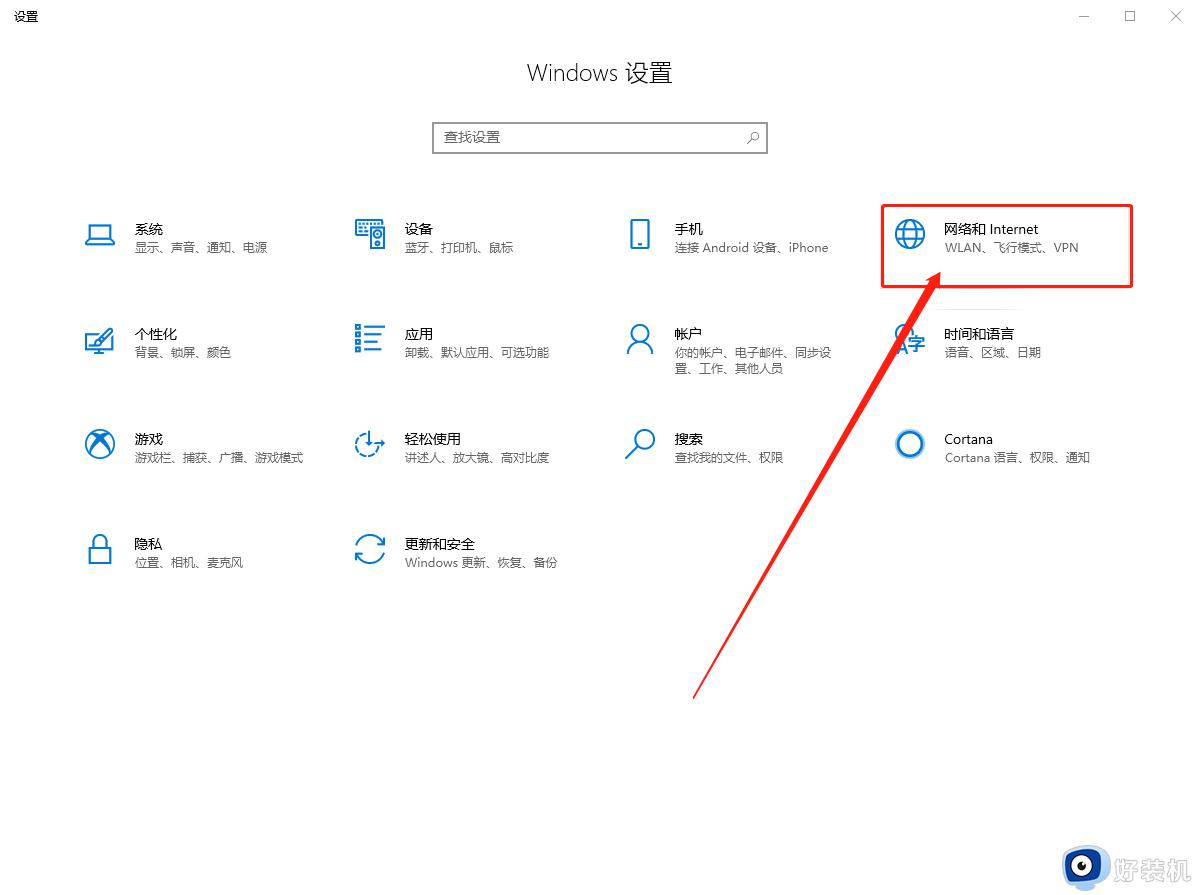
2、随后,切换至“以太网”选项卡,点击右侧的“更改适配器选项”
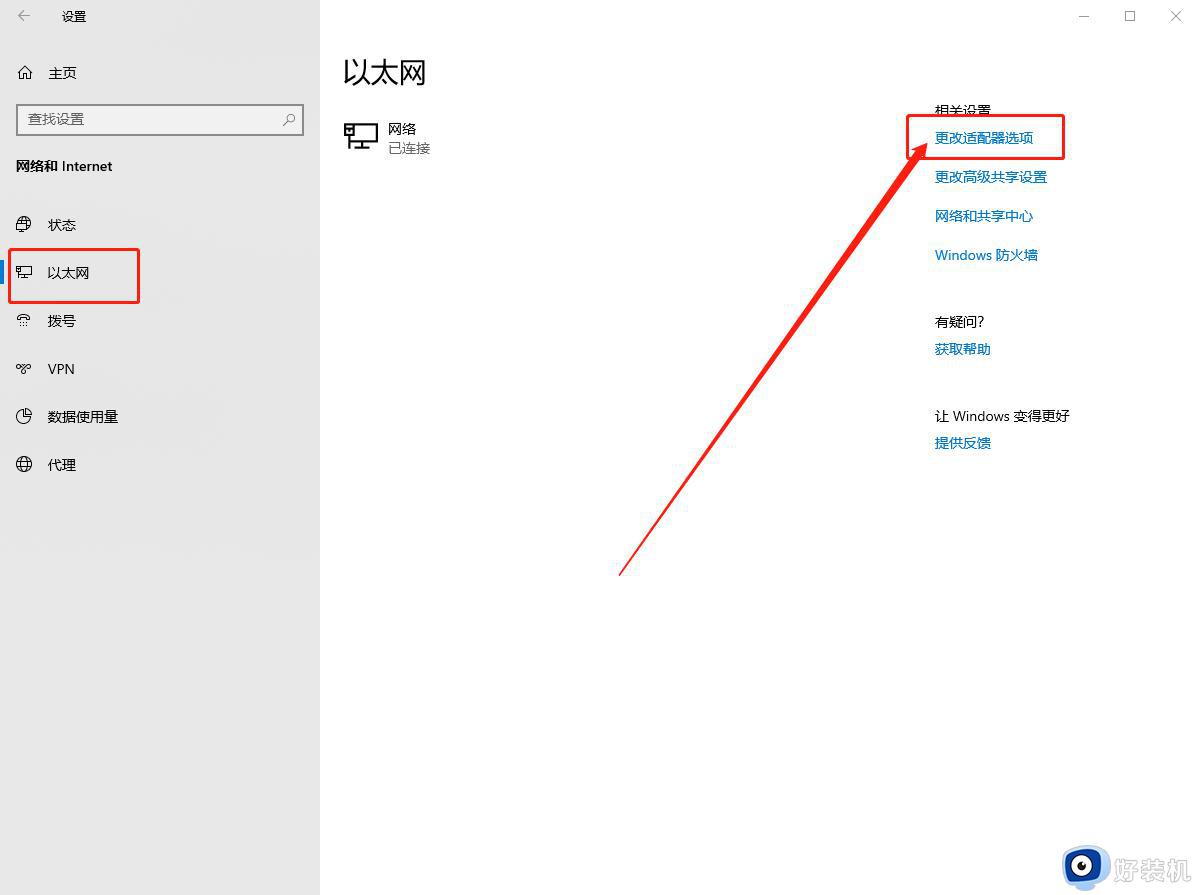
3、右键常用的宽带连接,选择“连接”即可
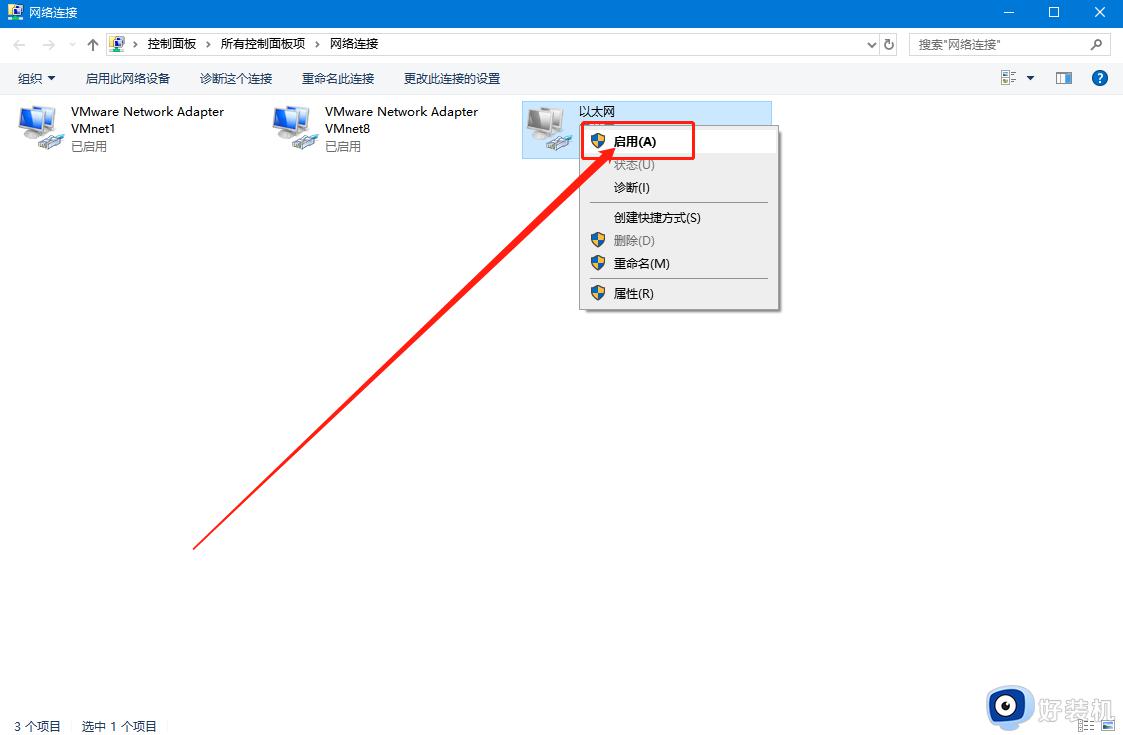
4、在电脑桌面左下角输入“服务”点击“打开”
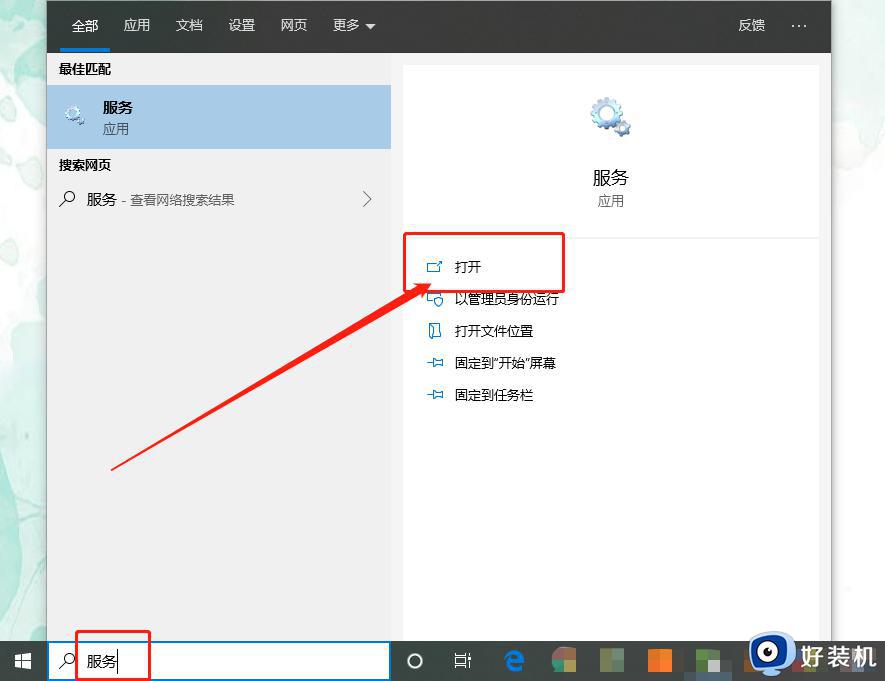
5、在服务页面中,在右侧页面中找到“network connections”并双击
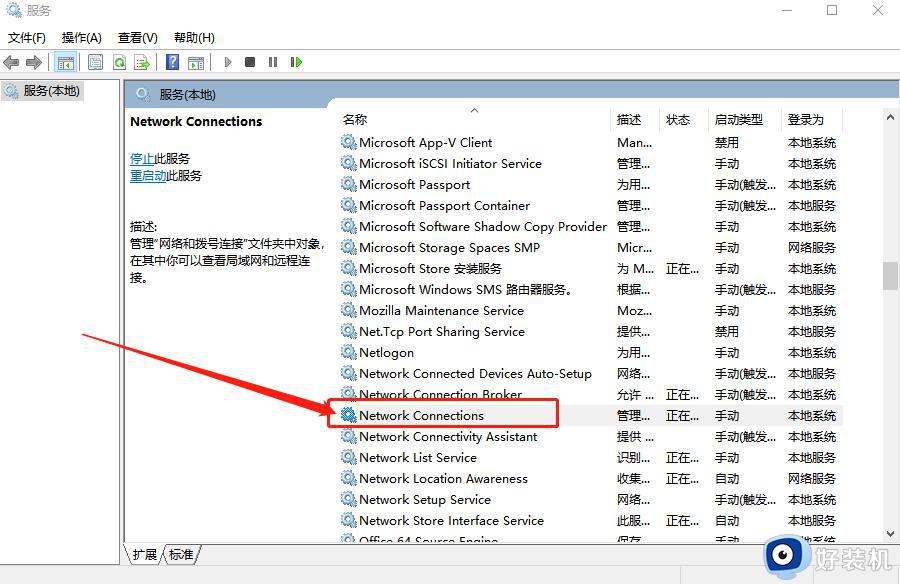
6、进入属性页面后,点击“服务状态”处的“启动”,最后“确定”即可
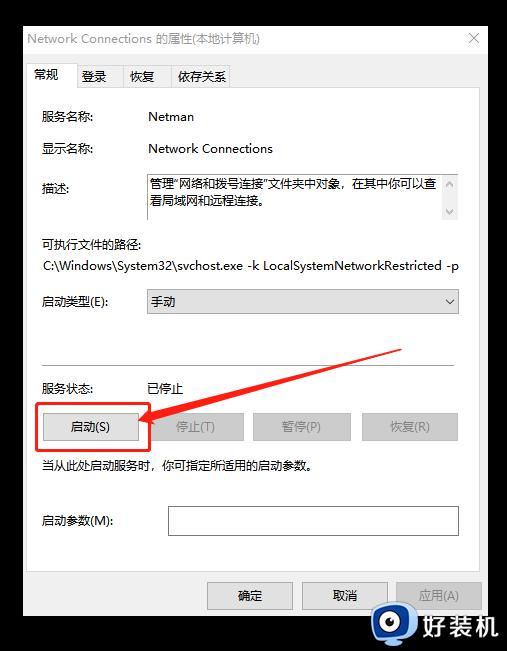
以上总结win10连接宽带出现错误769提示的原因和解决方法,想要顺利连接网络上网,参考以上步骤进行操作即可。
win10连接宽带出现错误769提示的原因和解决方法相关教程
- win10宽带连接失败错误628怎么解决 win10宽带连接失败错误628解决方法
- win10连接错误651怎么解决 win10拨号上网错误651的解决方法
- win10宽带错误651最简单解决方法 win10宽带连接错误651怎么解决
- win10宽带连接显示错误711怎么办 win10电脑连不上宽带显示错误711的解决教程
- win10宽带连接失败错误651怎么办 win10宽带连接651错误怎么解决办法
- win10拨号上网错误651怎么办 win10错误651宽带连接解决办法
- win10连接宽带显示错误651如何解决 win10连接宽带显示错误651的解决方法
- win10拨号宽带调制解调器报告了一个错误651修复方法
- win10宽带连接失败错误为720怎么办 w10错误720宽带连接解决办法
- win10调制解调器报告了一个错误651怎么解决
- win10拼音打字没有预选框怎么办 win10微软拼音打字没有选字框修复方法
- win10你的电脑不能投影到其他屏幕怎么回事 win10电脑提示你的电脑不能投影到其他屏幕如何处理
- win10任务栏没反应怎么办 win10任务栏无响应如何修复
- win10频繁断网重启才能连上怎么回事?win10老是断网需重启如何解决
- win10批量卸载字体的步骤 win10如何批量卸载字体
- win10配置在哪里看 win10配置怎么看
win10教程推荐
- 1 win10亮度调节失效怎么办 win10亮度调节没有反应处理方法
- 2 win10屏幕分辨率被锁定了怎么解除 win10电脑屏幕分辨率被锁定解决方法
- 3 win10怎么看电脑配置和型号 电脑windows10在哪里看配置
- 4 win10内存16g可用8g怎么办 win10内存16g显示只有8g可用完美解决方法
- 5 win10的ipv4怎么设置地址 win10如何设置ipv4地址
- 6 苹果电脑双系统win10启动不了怎么办 苹果双系统进不去win10系统处理方法
- 7 win10更换系统盘如何设置 win10电脑怎么更换系统盘
- 8 win10输入法没了语言栏也消失了怎么回事 win10输入法语言栏不见了如何解决
- 9 win10资源管理器卡死无响应怎么办 win10资源管理器未响应死机处理方法
- 10 win10没有自带游戏怎么办 win10系统自带游戏隐藏了的解决办法
